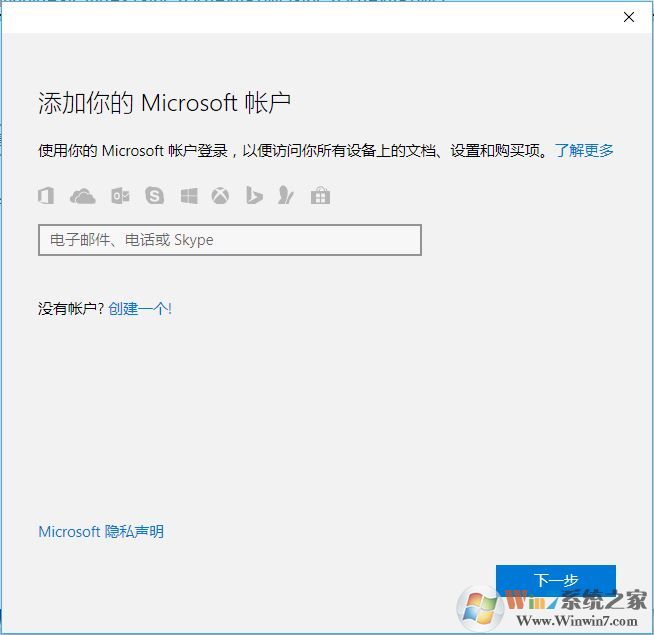
附加帐户被称为用户帐户。这两个帐户之间的区别是后者只能由管理员创建/删除。此外,用户帐户拥有者将被限制访问某些文件夹和修改某些系统设置。不幸的是,由于各种原因,一些Windows用户不能创建新的用户帐户。通常情况下,可以按照以下步骤设置新帐户:
- 按Windows键+ I进入设置。
- 打开帐户并选择家庭和其他用户。
- 然后,点击添加其他人到这台电脑。
根据人们的报告,点击添加他人到这个PC按钮根本没有回应。“无法在Windows 10上创建新用户”问题可能会受到许多因素的触发,如相关性设置,网络问题,Windows设置不正确等等。不过,这个问题通常可以很容易地解决。有两个基本的选项来修复不工作“添加其他人到这台电脑”按钮 - 使用netplwix或隐藏一些有问题的服务。
解决方案1.通过运行netplwiz,修复程序无法将用户添加到Windows 10
- 按Windows键+ R键入netplwiz,然后单击确定。
- 在新打开的窗口中,单击“ 添加”,
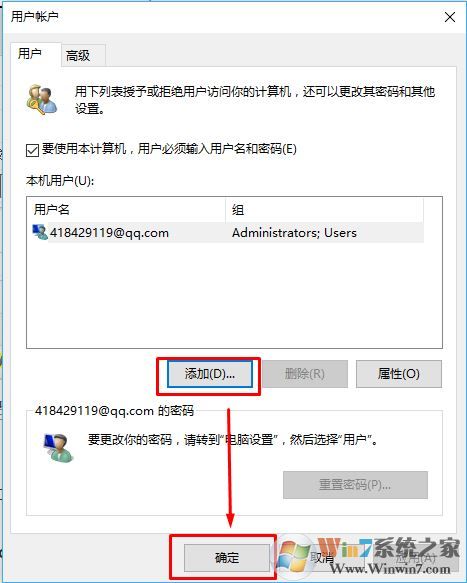
- 然后输入要为其添加帐户的人员的Microsoft帐户电子邮件地址。(此选项将创建一个Microsoft帐户,而不是本地帐户。如果您确定,请按照说明操作)。
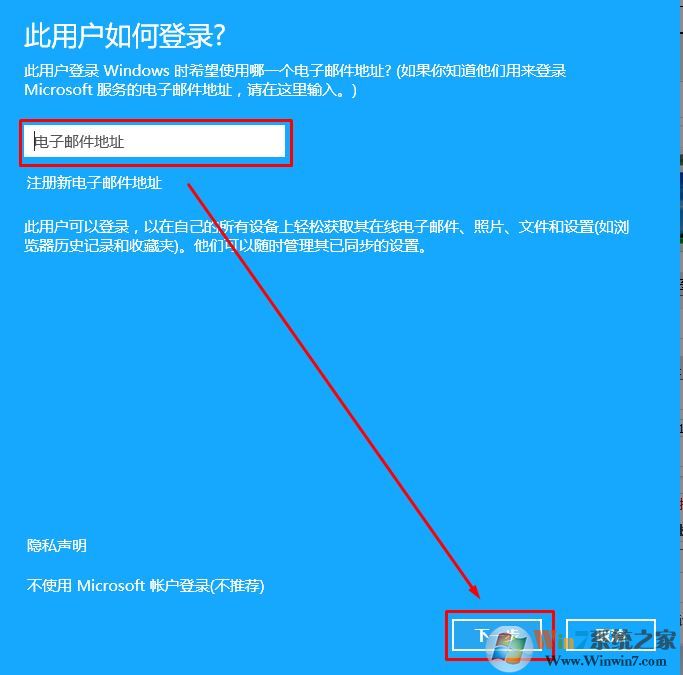
- 如果您选择创建新的本地帐户,请选择不使用Microsoft帐户 (不推荐)链接登录。
-
现在选择本地帐户。如果您决定创建Microsoft帐户,请选择Microsoft帐户。
- 现在输入用户名,用户密码,重新输入密码,密码提示,然后点击下一步。按照屏幕上的说明操作,并成功创建帐户。
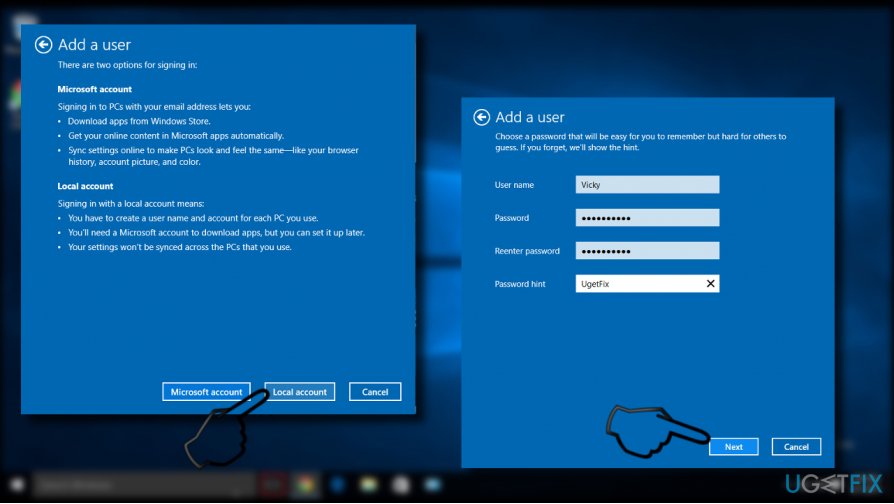
解决方案2 - 隐藏有问题的服务
一些后台进程可能会阻止PC的所有者创建新的用户帐户。因此,请尝试禁用所有Microsoft进程并尝试创建一个帐户。
- 按Windows键+ R键入msconfig,然后按Enter键。
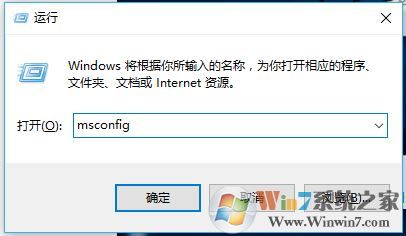
- 在“ 系统配置”窗口上,打开“ 服务”选项卡。
- 标记隐藏所有Microsoft服务复选框。
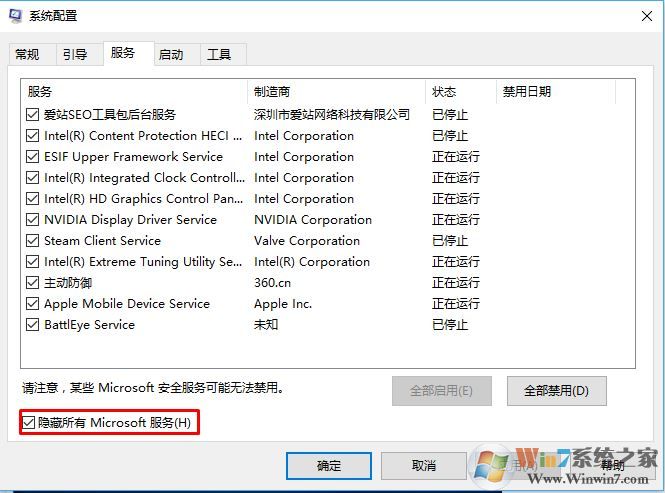
- 现在取消选中所有的服务并关闭系统配置。
- 完成以上操作即可创建新的用户了。
总结:以上就是win10系统无法创建新用户的解决方法了,希望对大家有帮助。